Google spreadsheet: gunakan concatenate dengan spasi
Anda dapat menggunakan sintaks dasar berikut untuk menggabungkan string dengan spasi di Google Spreadsheet:
= CONCATENATE ( A2 , "" , B2 )
Rumus khusus ini akan menggabungkan string di sel A2 dan B2 dengan spasi di antara string.
Contoh berikut menunjukkan cara menggunakan rumus ini dalam praktik.
Contoh: Menggabungkan String dengan Spasi di Google Sheets
Katakanlah kita memiliki kumpulan data berikut di Google Spreadsheet yang berisi lokasi kota dan nama berbagai tim bola basket:

Jika kita menggunakan fungsi CONCATENATE berikut untuk menggabungkan nama kota dan tim ke dalam satu sel, tidak ada spasi yang akan ditambahkan secara default:
= CONCATENATE ( A2 , B2 )
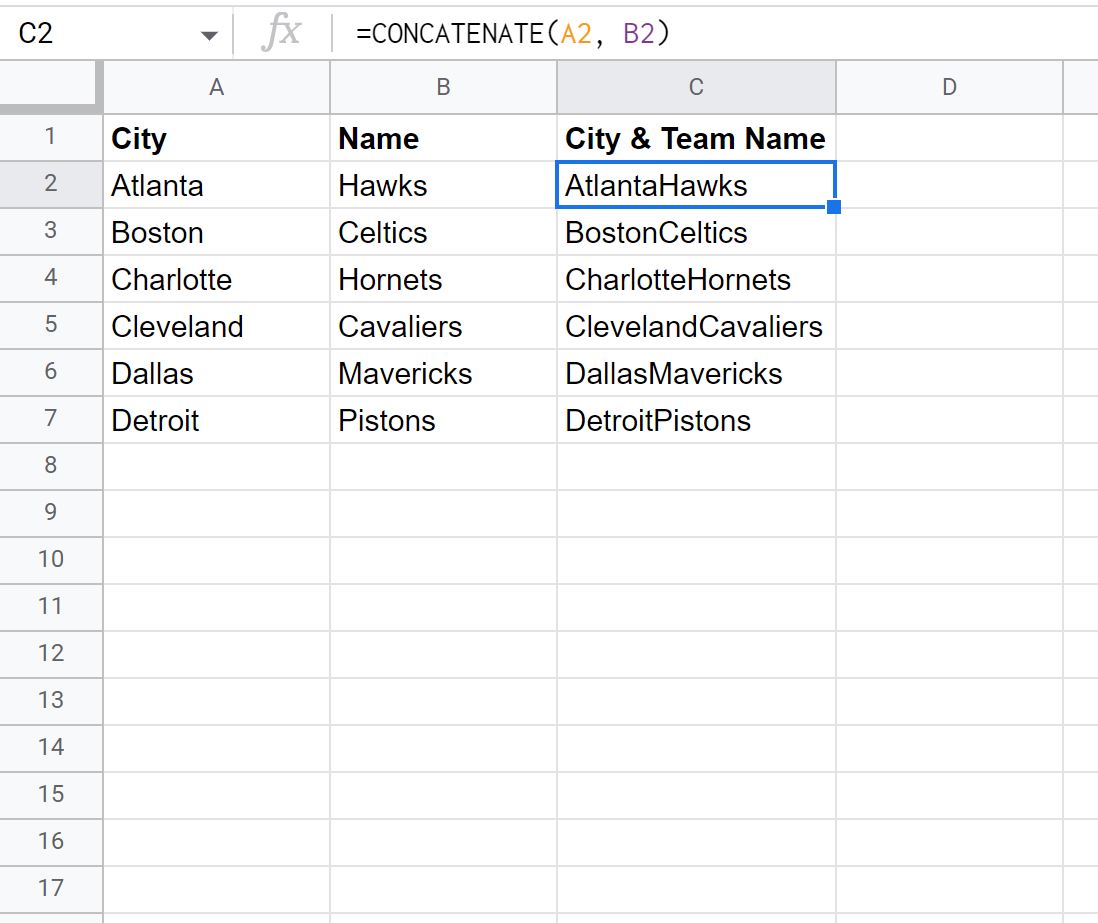
Untuk menggabungkan dengan spasi, Anda harus menggunakan spasi secara eksplisit:
= CONCATENATE ( A2 , "", B2 )
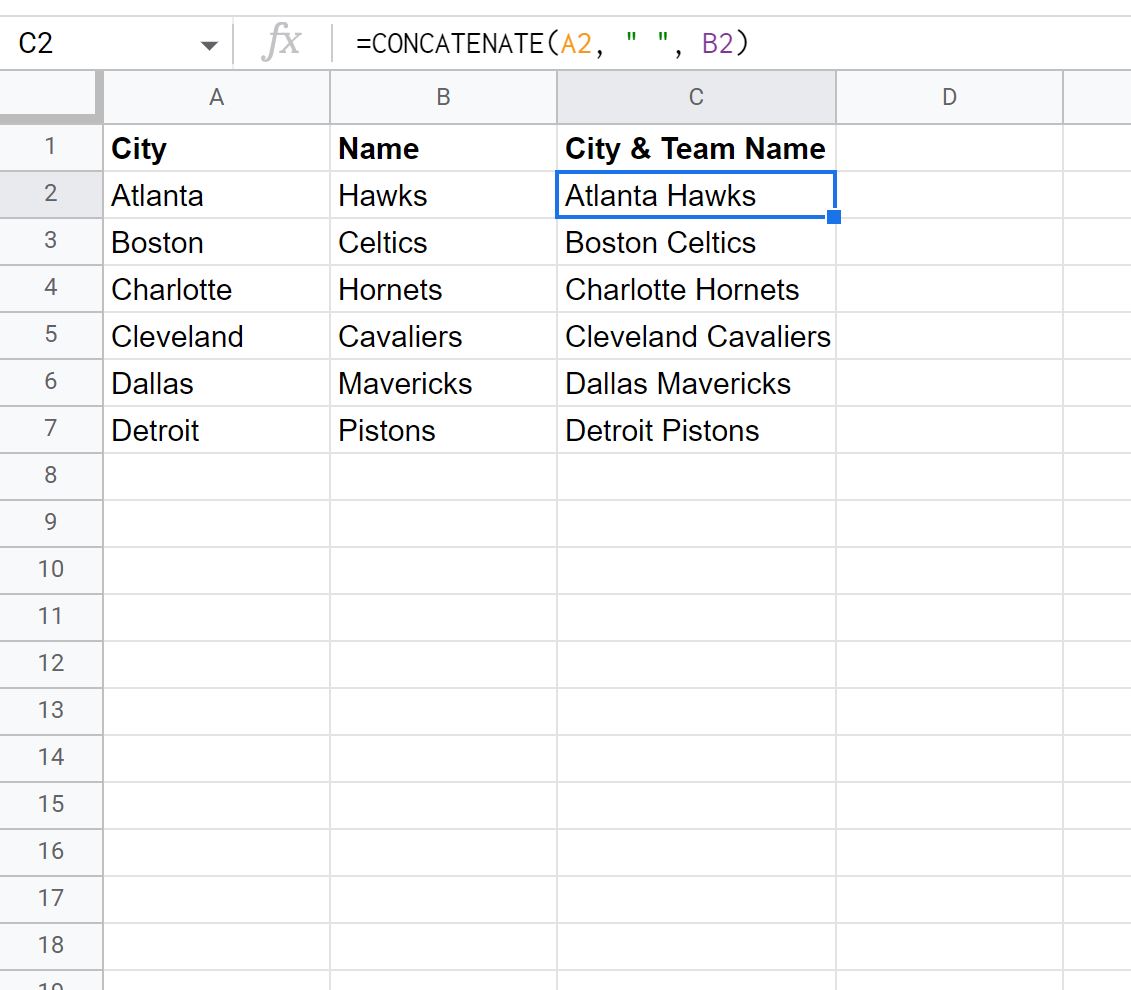
Perhatikan bahwa nama kota dan nama tim telah digabungkan dengan spasi.
Jika kita mau, kita juga bisa menambahkan teks tambahan di manapun dalam string.
Misalnya, kita dapat menyertakan “Tim:” dalam fungsi CONCATENATE :
=CONCATENATE( " Team: " , A2 , " " , B2 )
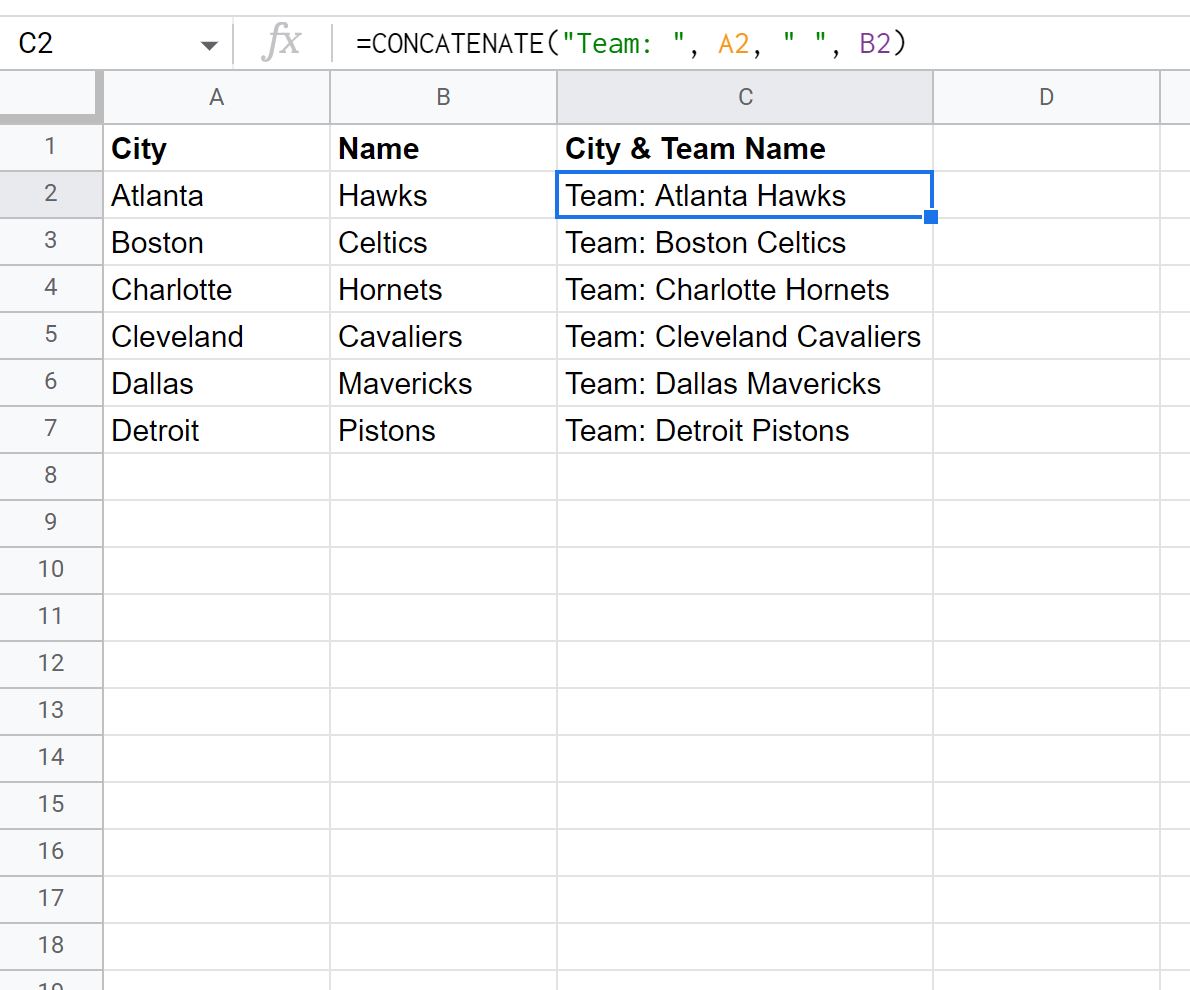
Silakan sertakan string dan variabel sebanyak yang Anda inginkan dalam fungsi CONCATENATE , masing-masing dipisahkan dengan koma.
Sumber daya tambahan
Tutorial berikut menjelaskan cara melakukan tugas umum lainnya di Google Spreadsheet:
Cara menghapus substring di Google Sheets
Cara mengekstrak angka dari string di Google Sheets
Cara mengonversi tanggal menjadi string di Google Spreadsheet